Jak PowerWash (Reset Factory) Chromebook

- 2298
- 648
- Seweryn Augustyniak
Chromebooki są tanie, wygodne i wolne od pułapek wielu innych laptopów. Chrome OS jest kochany zarówno przez pisarzy, jak i programistów ze względu na długą żywotność baterii i kompatybilność z aplikacjami Android i Linux.
W przeciwieństwie do większości innych laptopów, nie musisz całkowicie zainstalować systemu operacyjnego, aby wykonać reset fabryczny (czasami znany jako PowerWash). Jeśli kupisz Chromebook z drugiej ręki lub jeśli coś pójdzie nie tak, jest to szybki i łatwy proces do spłukania Chromebooka.
Spis treści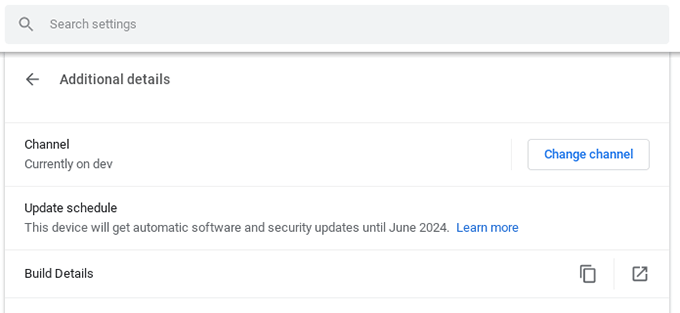
Potwierdź, że jesteś w „trybie stabilnym”:
- otwarty Ustawienia > O Chrome OS
- otwarty Dodatkowe Szczegóły
- Kliknij Zmień kanał
- Upewnij się, że używasz Stabilny kanał
- Uruchom ponownie urządzenie
Te trzy metody, osobno lub w połączeniu, rozwiązują większość problemów z systemem operacyjnym Chrome.
Kiedy włada motor Chromebook?
Oprócz zakupu używanej maszyny istnieje kilka powodów, dla których powinieneś władać swój Chromebook. Najwyraźniejszym wskazaniem, że musisz wykonać reset fabryki, jest czytanie wiadomości na ekranie „Zresetuj to chromowane urządzenie."

Trwałe problemy, które nie znikną po ponownym uruchomieniu, których nie można naprawić przez kroki przedstawione powyżej, są kolejnym dobrym znakiem, że nadszedł czas, aby zmyć chrombook i przywrócić ustawienia fabryczne.
Jak władać swój Chromebook
Przed podjęciem kolejnych kroków upewnij się, że wykonałeś kopię zapasową danych za pośrednictwem Dysu Google lub korzystania z zewnętrznego dysku twardego. Wykonanie fabrycznego resetowania całkowicie wyciera dysk twardy.
Aby władać swój Chromebook, wykonaj następujące kroki:
- Wyloguj się z konta użytkownika Chromebook
- Nacisnij i przytrzymaj Ctrl + alt + shift + r
- Kliknij Uruchom ponownie
- Po wyświetleniu monitu wybierz PowerWash> Kontynuuj
- Wykonaj kroki na ekranie, aby utworzyć nowe konto użytkownika
Po zresetowaniu fabrycznym musisz ponownie skonfigurować Chromebook, gdy stracisz preferencje użytkownika wraz z danymi. Jeśli jesteś użytkownikiem Google Chrome Sync, przekonasz się, że przeglądarka zostanie już dostosowana. Wszelkie preferencje sprzętowe, takie jak język lokalny lub układy klawiatury, będą wymagały zmiany w systemie operacyjnym Chrome Ustawienia.
Co zrobić, gdy Chromebook nie uruchomi się
Czasami Chromebook może być tak uszkodzony, że w ogóle się nie uruchamia. Jeśli włączysz urządzenie, aby zobaczyć odczyt ostrzeżenia „Chrome OS brakuje lub uszkodzono”, musisz odzyskać system operacyjny.
Przed rozpoczęciem będziesz potrzebować napędu USB, który może pomieścić co najmniej 8 GB, że jesteś szczęśliwy. Jeśli Twój Chromebook ma gniazdo SD lub microSD, możesz go użyć zamiast tego. Będziesz także potrzebował innego komputera z przeglądarką Chrome, a narzędzie do odzyskiwania Chromebook jest zainstalowane za pośrednictwem Chrome Web Store.

Począwszy od komputera funkcjonalnego, wykonaj następujące kroki:
- Otworzyć Narzędzie do odzyskiwania Chromebooków
- Kliknij Zaczynaj
- Wybierz model z listy lub wprowadź numer modelu swojego Chromebooka (można go znaleźć na „Chrome OS brakuje lub uszkodzono” Ekran błędu)
- Kliknij Kontynuować
- Wprowadź swój dysk USB, kartę microSD lub SD i wybierz go z menu rozwijanego
- Kliknij Kontynuuj> Utwórz teraz
- Gdy media odzyskiwania są gotowe, usuń je z Chromebooka
Teraz przejdź do Chromebooka z komunikatem o błędzie i postępuj zgodnie z tymi krokami:
- Usuń wszystkie dołączone peryferyjne, takie jak dyski twarde USB, klawiatury lub myszy
- Nacisnij i przytrzymaj ESC + Odśwież (🔃) i naciśnij Moc przycisk
- Po wyświetleniu monitu wprowadź kartę odzyskiwania USB lub karty SD/MicroSD
- Postępuj zgodnie z instrukcjami na ekranie, aby odzyskać system operacyjny Chromebooka
Nowa dzierżawa życia
Kiedy wmycie chromebooka, to wspaniałe uczucie. Urządzenia Chrome OS są zaprojektowane z myślą o często resetach. Energia Chromebook w pełni wykorzystują mentalność „tylko online”, co oznacza, że ich dane są chronione bez względu na to, co stanie się z ich lokalnym urządzeniem.
Wiedza o tym, jak zaoszczędzić uszkodzony system, jest ważną umiejętnością, a każdy system operacyjny wymaga różnych narzędzi. Tworzenie mediów odzyskiwania, a nawet uruchamianie z napędu zewnętrznego, może wydostać się z niektórych trudnych sytuacji.
- « 10 sposobów testowania kamery internetowej przed jej użyciem
- Jak uzyskać szybsze prędkości przesyłania i pobierania w systemie Windows 10 »

